Comment forcer l'utilisateur à changer de mot de passe lors de la connexion suivante dans Linux
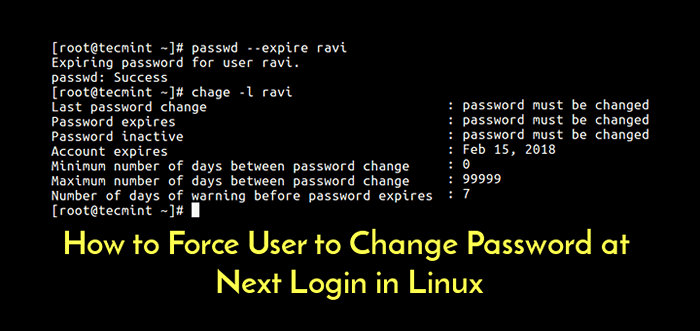
- 1543
- 173
- Mohamed Brunet
Dans notre dernier article, nous vous avons expliqué comment modifier les informations d'expiration du mot de passe utilisateur dans Linux, où nous avons examiné différents exemples de la commande de chage. Dans cet article, nous allons expliquer comment faire en sorte qu'un utilisateur change son mot de passe lors de la prochaine connexion dans Linux.
Lire aussi: 3 façons de modifier un shell par défaut d'un utilisateur dans Linux
Notez que si vous venez de créer un compte d'utilisateur avec un mot de passe par défaut, vous pouvez également utiliser cette astuce pour forcer cet utilisateur à modifier son mot de passe lors de la première connexion.
Il existe deux façons possibles d'y parvenir, comme décrit en détail, ci-dessous.
En utilisant la commande passwd
Pour forcer un utilisateur à modifier son mot de passe, tout d'abord le mot de passe doit avoir expiré et faire expirer le mot de passe d'un utilisateur, vous pouvez utiliser le Commande Passwd, qui est utilisé pour modifier le mot de passe d'un utilisateur en spécifiant le -e ou --expirer commuter le nom d'utilisateur comme indiqué.
# Passwd - Expire Ravi
Vérifiez ensuite l'utilisateur ravi Informations d'expiration du mot de passe et de vieillissement avec le commande de chage comme montré.
# chage -l ravi
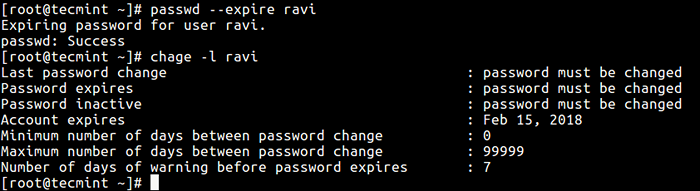 Vérifier les informations d'expiration du mot de passe utilisateur
Vérifier les informations d'expiration du mot de passe utilisateur Après avoir exécuté le Commande Passwd ci-dessus, vous pouvez voir à partir de la sortie du commande de chage que le mot de passe de l'utilisateur doit être modifié. Une fois l'utilisateur ravi essaie de se connecter la prochaine fois, il sera invité à modifier son mot de passe avant de pouvoir accéder à un shell comme indiqué dans la capture d'écran suivante.
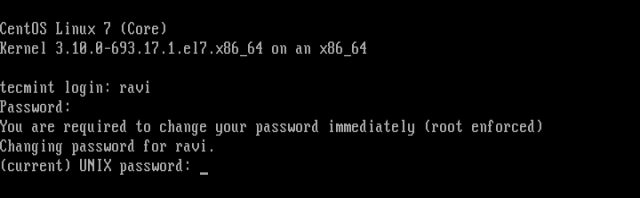 Utilisateur obligé de modifier le mot de passe
Utilisateur obligé de modifier le mot de passe Utilisation de la commande chage
Alternativement, vous pouvez utiliser le commande de chage, avec le -d ou --dernier jour option qui définit le nombre de jours depuis 1er janvier 1970 Quand le mot de passe a été modifié pour la dernière fois.
Maintenant, pour définir l'expiration du mot de passe de l'utilisateur, exécutez la commande suivante en spécifiant le jour à zéro (0), signifie que le mot de passe n'a pas été modifié depuis la date ci-dessus (i.e. 1er janvier 1970), donc le mot de passe a littéralement expiré et doit être modifié immédiatement avant que l'utilisateur puisse accéder à nouveau au système.
# Chage --Lastday 0 Ravi ou # Chage --Lastday 1970-01-01 Ravi
Vérifiez ensuite l'utilisateur ravi Informations d'expiration du mot de passe et de vieillissement avec le commande de chage en utilisant -l Option comme indiqué.
# chage -l ravi
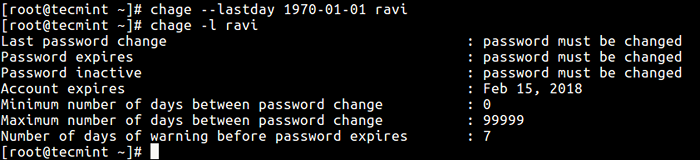 Vérifier les informations d'expiration du mot de passe
Vérifier les informations d'expiration du mot de passe Voici quelques guides de gestion des utilisateurs supplémentaires pour vous.
- 11 façons de trouver des informations sur les comptes d'utilisateurs et les détails de connexion dans Linux
- Comment supprimer les comptes d'utilisateurs avec répertoire domestique à Linux
Conclusion
Il est toujours recommandé de rappeler aux utilisateurs de modifier régulièrement les mots de passe de leur compte pour des raisons de sécurité. Dans cet article, nous avons expliqué deux façons de forcer les utilisateurs à changer leur mot de passe dans la connexion suivante. Vous pouvez poser des questions via le formulaire de commentaire ci-dessous.
- « IFTOP - Un outil de surveillance de la bande passante du réseau Linux en temps réel
- Comment installer VLC 3.0 dans Debian, Ubuntu et Linux Mint »

